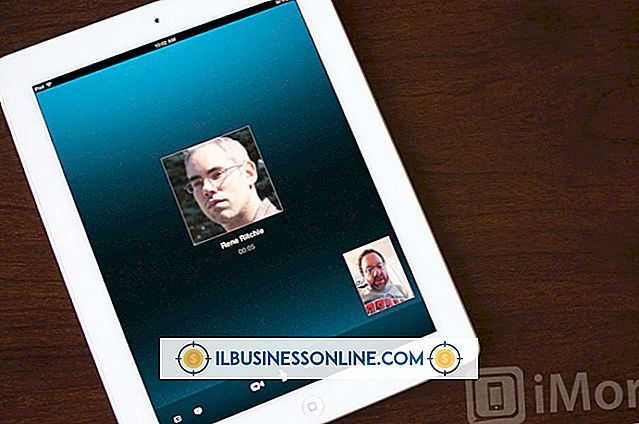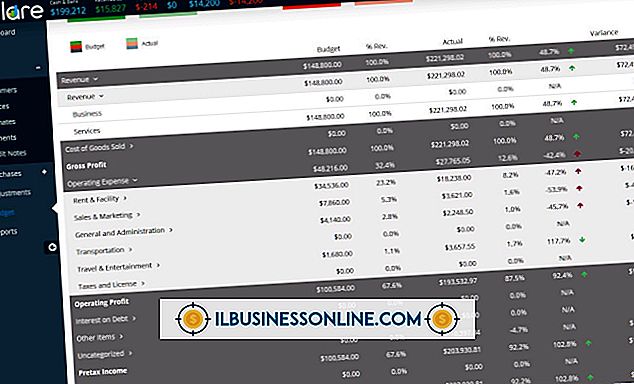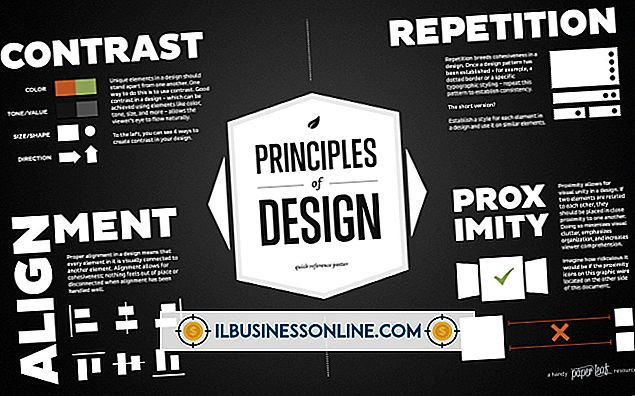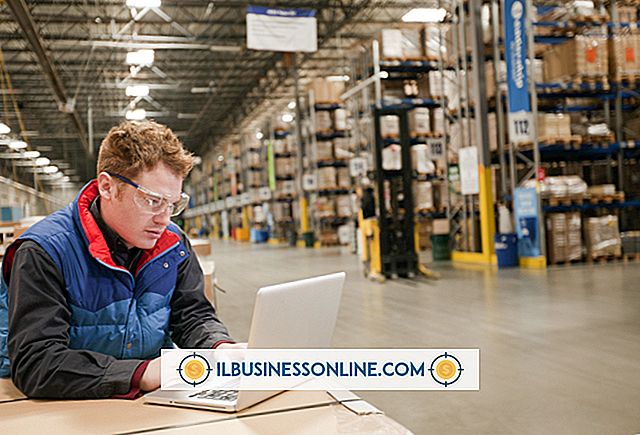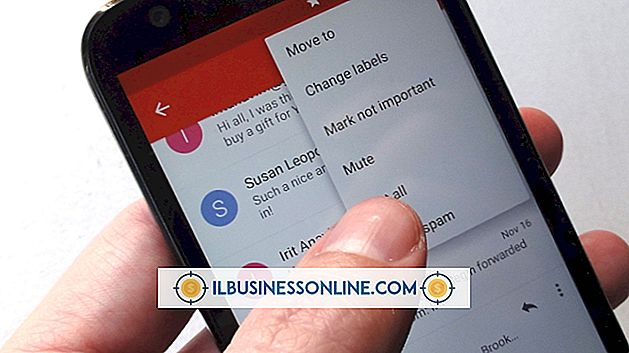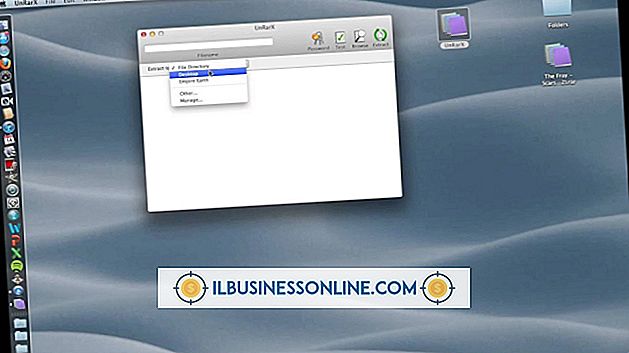한 번에 여러 탭에서 이미지를 다운로드하는 방법

이미지를 온라인으로 다운로드하려면 개별 이미지를 마우스 오른쪽 버튼으로 클릭하고 파일을 컴퓨터에 저장해야합니다. 특히 이미지를 다운로드해야하는 탭이 여러 개인 경우에는 시간이 오래 걸릴 수 있습니다. 타사 프로그램 또는 브라우저 확장을 사용하면 지정한 기준에 따라 여러 탭에서 모든 이미지를 자동으로 다운로드 할 수 있습니다. 예를 들어, 비즈니스 용 제품 또는 이벤트 사진이 여러 사람이 온라인으로 게시하고 개별적으로 수행하지 않고이 모든 이미지를 다운로드하려는 경우에 유용합니다.
대량 이미지 다운 로더 (Internet Explorer 및 Opera)
1.
Internet Explorer Gallery 페이지로 이동하여 "Internet Explorer에 추가"버튼을 클릭하여 Bulk Image Downloader를 다운로드하고 설치하십시오.
2.
대량 이미지 다운로더를 실행하고 "파일"탭을 클릭하십시오. "폴더로 다운로드"옆에있는 폴더 아이콘을 클릭하여 이미지를 저장할 위치를 선택하십시오.
삼.
"구성"탭을 클릭하고 환경 설정에 맞게 옵션을 변경하십시오. 변경 사항을 적용하려면 "변경 사항 저장"버튼을 클릭하십시오.
4.
Internet Explorer 또는 Opera에서 다운로드 할 이미지가있는 탭을 엽니 다.
5.
각 페이지를 마우스 오른쪽 버튼으로 클릭하고 "Bulk Image Downloader로 현재 페이지를 큐에 넣기"를 선택하십시오. 선택한 탭의 모든 이미지가 순서대로 자동 다운로드됩니다.
일괄 이미지 다운로드 (Chrome)
1.
Chrome 웹 스토어로 이동하여 대량 다운로드 이미지 확장 프로그램에 대한 'Chrome에 추가'버튼을 클릭합니다.
2.
확장 기능을 사용할지 묻는 메시지가 나타나면 "추가"버튼을 클릭하십시오.
삼.
다운로드 할 이미지가있는 탭을 엽니 다.
4.
확장 기능을 활성화하려면 브라우저 맨 위에있는 녹색 스마일 얼굴 아이콘을 클릭하십시오.
5.
"단일 탭"옆에있는 아래쪽 화살표 버튼을 클릭하고 드롭 다운 목록에서 "다중 탭"을 선택하십시오.
6.
"Ext"를 클릭하고 다운로드 할 이미지의 이미지 확장자 옆에있는 확인란을 클릭하십시오.
7.
열린 탭의 모든 이미지에 대한 축소판이있는 페이지를 표시하려면 "이동"버튼을 클릭하십시오.
8.
다운로드 할 각 이미지 위에있는 확인란을 클릭 한 다음 한 번에 여러 탭에서 이미지를 다운로드하려면 "저장"버튼을 클릭하십시오.
이미지 저장 (Firefox)
1.
이미지 저장 Firefox 추가 기능 페이지로 이동하여 "+ Firefox에 추가"버튼을 클릭하십시오.
2.
"허용"버튼을 클릭 한 다음 "지금 설치"를 클릭하십시오.
삼.
"지금 다시 시작하기"버튼을 클릭하면 애드온이 활성화 된 상태에서 Firefox가 다시 시작됩니다.
4.
"Firefox"버튼을 클릭 한 후 "Add-ons"를 클릭하십시오.
5.
'확장 프로그램'탭을 클릭 한 다음 이미지 저장 옆에있는 '옵션'버튼을 클릭하십시오.
6.
이미지를 저장할 위치 및 저장하려는 이미지 유형과 같은 옵션을 원하는대로 구성합니다. '기본 저장 작업'섹션에서 '모든 탭'옆에있는 라디오 버튼을 클릭 한 다음 '확인'을 클릭하십시오.
7.
다운로드 할 이미지가있는 탭을 엽니 다.
8.
탭 페이지를 마우스 오른쪽 버튼으로 클릭 한 다음 컨텍스트 메뉴에서 "이미지 저장"을 클릭하십시오.
9.
드롭 다운 목록에서 "모든 탭에서 이미지 저장"을 클릭 한 다음 "확인"을 클릭하십시오. 열려있는 모든 Firefox 탭의 모든 이미지는 이전에 선택한 폴더에 저장됩니다.
경고
- 모든 이미지 파일을 사용할 수있는 권한이있는 경우에만 파일을 대량 다운로드해야합니다.